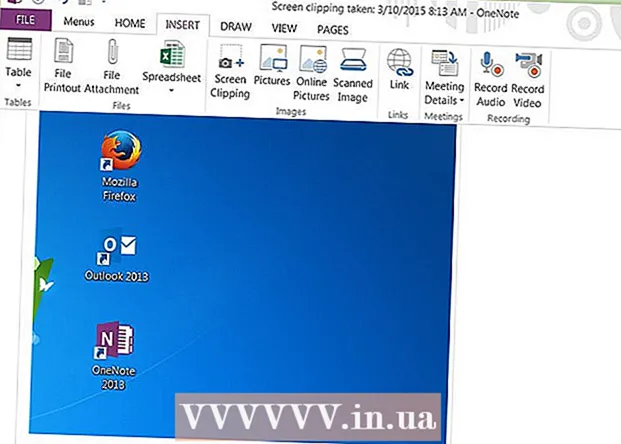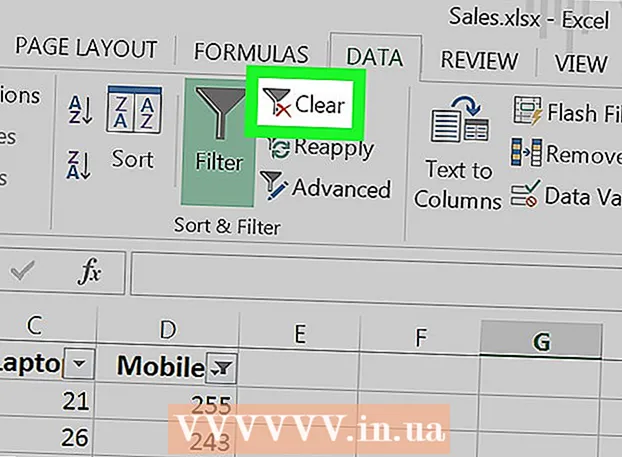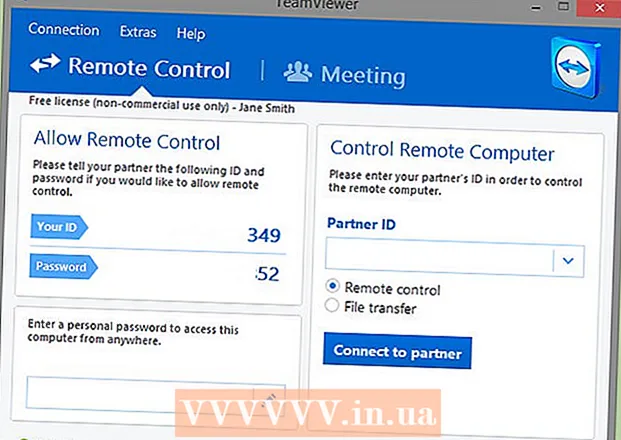Schrijver:
John Pratt
Datum Van Creatie:
15 Februari 2021
Updatedatum:
1 Juli- 2024
![ADVERTEREN OP FACEBOOK [ADVERTENTIEACCOUNT + ADVERTENTIE AANMAKEN]](https://i.ytimg.com/vi/D35h7XRjTQg/hqdefault.jpg)
Inhoud
- Stappen
- Deel 1 van 3: Instellingen wijzigen op je mobiele telefoon
- Deel 2 van 3: Wijzig de privacy-instellingen van uw computer
- Deel 3 van 3: Je computervriendenlijst beschermen
- Tips
- Waarschuwingen
In dit artikel wordt uitgelegd hoe u kunt voorkomen dat uw naam wordt weergegeven in de lijst met aanbevolen vrienden. Hoewel de naam niet helemaal uit deze lijst kan worden verwijderd, zal het er minder vaak in voorkomen als je de privacyinstellingen van het profiel aanscherpt.
Stappen
Deel 1 van 3: Instellingen wijzigen op je mobiele telefoon
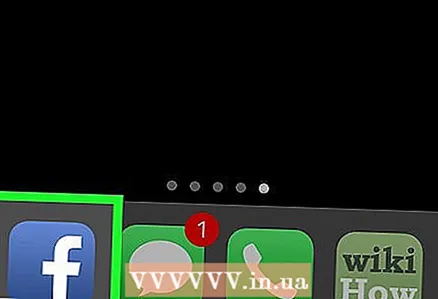 1 Start de Facebook-applicatie. Het pictogram ziet eruit als een witte "F" op een blauwe achtergrond. Je vindt het op een van de desktops of in de applicatiebalk.
1 Start de Facebook-applicatie. Het pictogram ziet eruit als een witte "F" op een blauwe achtergrond. Je vindt het op een van de desktops of in de applicatiebalk. - Als u niet automatisch bent aangemeld, voert u uw e-mailadres (of telefoonnummer) en wachtwoord in en tikt u op Aanmelden.
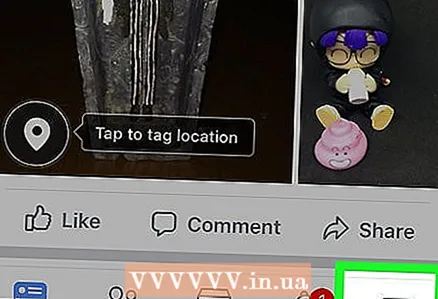 2 Tik op de knop ☰ in de rechterbenedenhoek (iPhone) of rechterbovenhoek (Android) van het scherm.
2 Tik op de knop ☰ in de rechterbenedenhoek (iPhone) of rechterbovenhoek (Android) van het scherm.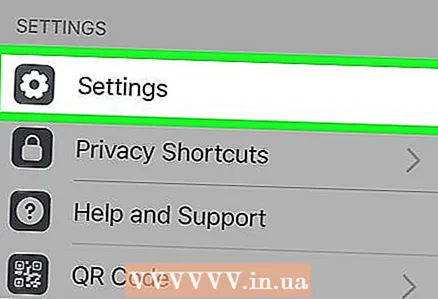 3 Scroll naar beneden en tik op Instellingen onderaan de pagina.
3 Scroll naar beneden en tik op Instellingen onderaan de pagina.- Tik op Android op de optie "Profielinstellingen".
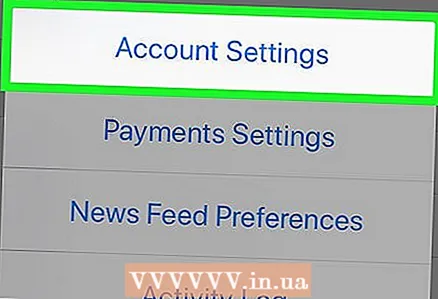 4 Tik op Profielinstellingen bovenaan het pop-upmenu.
4 Tik op Profielinstellingen bovenaan het pop-upmenu.- Als je een Android-apparaat hebt, sla deze stap dan over.
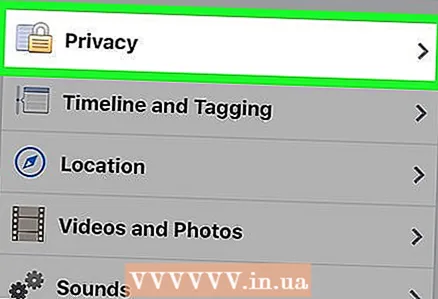 5 Tik op Privacy-instellingen bovenaan de pagina.
5 Tik op Privacy-instellingen bovenaan de pagina.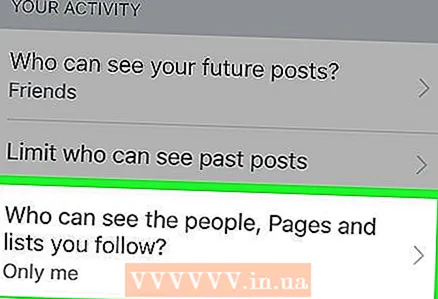 6 Tik op Wie kan mensen, pagina's en lijsten zien die u volgt?... Het staat onder het kopje 'Uw acties' bovenaan de pagina.
6 Tik op Wie kan mensen, pagina's en lijsten zien die u volgt?... Het staat onder het kopje 'Uw acties' bovenaan de pagina. 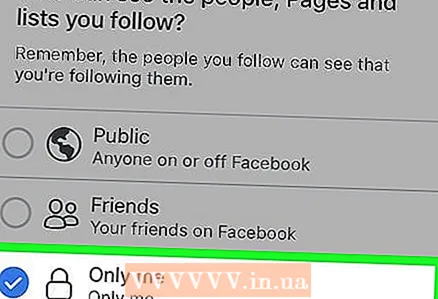 7 Selecteer Alleen ik. Nu zie je alleen mensen uit je lijst met vrienden en abonnees.
7 Selecteer Alleen ik. Nu zie je alleen mensen uit je lijst met vrienden en abonnees. 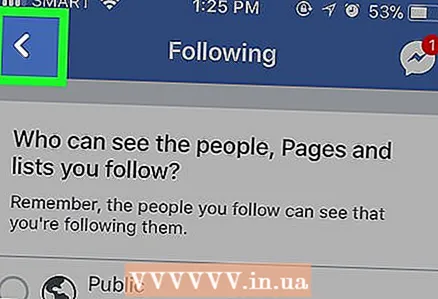 8 Tik op Opslaan in de rechterbovenhoek van het scherm.
8 Tik op Opslaan in de rechterbovenhoek van het scherm.- Als deze optie niet beschikbaar is, tikt u op de knop Terug in de linkerbovenhoek van het scherm.
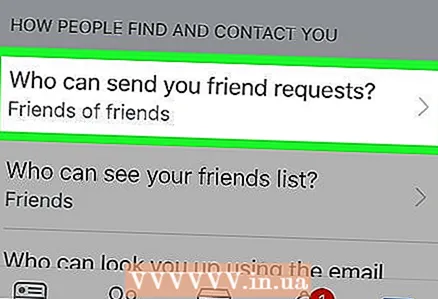 9 Tik op Wie kan je vriendschapsverzoeken sturen? in het midden van de pagina.
9 Tik op Wie kan je vriendschapsverzoeken sturen? in het midden van de pagina. 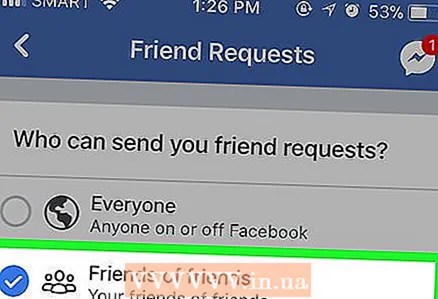 10 Selecteer Vrienden van vrienden. Daarna kunnen alleen vrienden van vrienden je een verzoek sturen om aan vrienden toe te voegen.
10 Selecteer Vrienden van vrienden. Daarna kunnen alleen vrienden van vrienden je een verzoek sturen om aan vrienden toe te voegen. 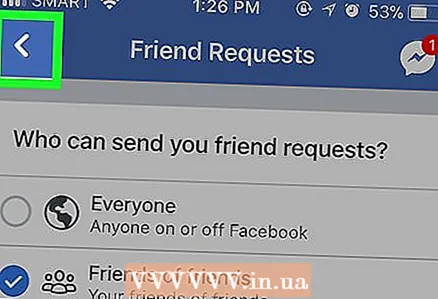 11 Tik op Opslaan.
11 Tik op Opslaan.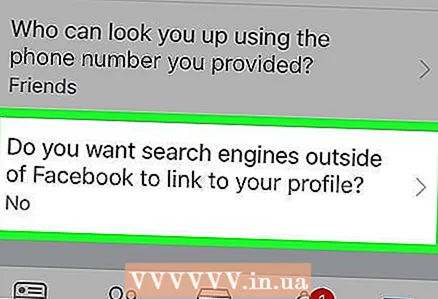 12 Tik op 'Wilt u dat zoekmachines buiten Facebook uw profiel weergeven in zoekresultaten?" onderaan de pagina.
12 Tik op 'Wilt u dat zoekmachines buiten Facebook uw profiel weergeven in zoekresultaten?" onderaan de pagina.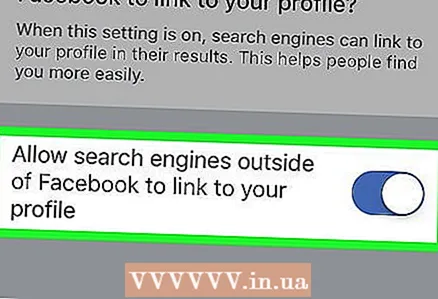 13 Tik op de optie Sta zoekmachines buiten Facebook toe om je profiel weer te geven in zoekresultaten onderaan de pagina.
13 Tik op de optie Sta zoekmachines buiten Facebook toe om je profiel weer te geven in zoekresultaten onderaan de pagina.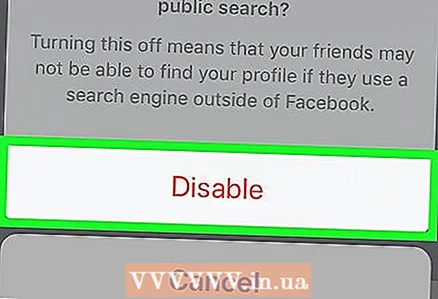 14 Tik op Bevestigen. Gebruikers op Facebook kunnen je niet meer vinden buiten Facebook. Bovendien, nu je je privacy-instellingen hebt aangescherpt, zal je naam minder vaak verschijnen in de lijst 'Aanbevolen vrienden' van andere gebruikers en kunnen andere gebruikers je gemeenschappelijke vrienden of de lijst met volgers niet zien.
14 Tik op Bevestigen. Gebruikers op Facebook kunnen je niet meer vinden buiten Facebook. Bovendien, nu je je privacy-instellingen hebt aangescherpt, zal je naam minder vaak verschijnen in de lijst 'Aanbevolen vrienden' van andere gebruikers en kunnen andere gebruikers je gemeenschappelijke vrienden of de lijst met volgers niet zien.
Deel 2 van 3: Wijzig de privacy-instellingen van uw computer
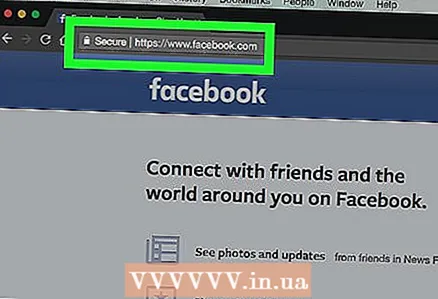 1 Ga naar Facebook-site. Als u automatisch inlogt, bevindt u zich in uw nieuwsfeed.
1 Ga naar Facebook-site. Als u automatisch inlogt, bevindt u zich in uw nieuwsfeed. - Voer anders uw e-mailadres (of telefoonnummer) en wachtwoord in de rechterbovenhoek van de pagina in en klik op Aanmelden.
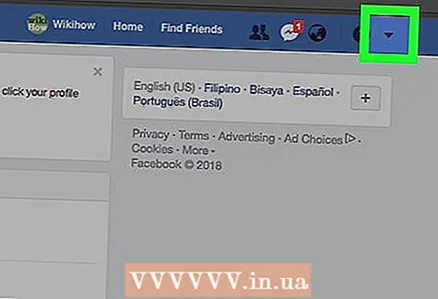 2 Klik op ▼ in de rechterbovenhoek van de pagina.
2 Klik op ▼ in de rechterbovenhoek van de pagina.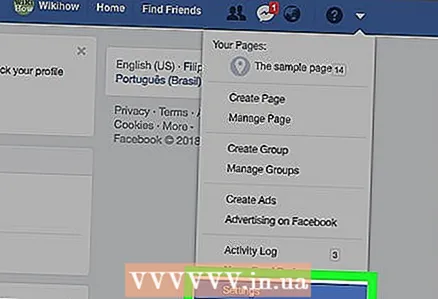 3 Klik op Instellingen onderaan het vervolgkeuzemenu.
3 Klik op Instellingen onderaan het vervolgkeuzemenu.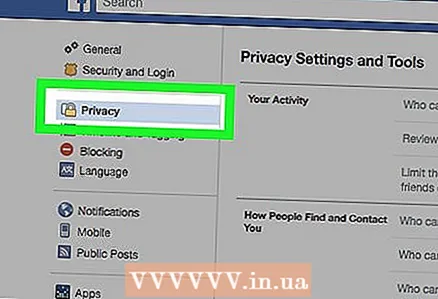 4 Klik op Privacy in het paneel aan de linkerkant.
4 Klik op Privacy in het paneel aan de linkerkant.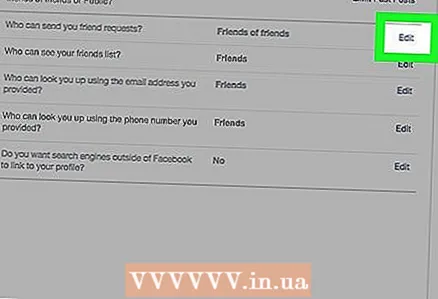 5 Klik op Bewerken naast de optie 'Wie kan je vriendschapsverzoeken sturen?»Aan de rechterkant van het venster. Sectie "Wie kan je vriendschapsverzoeken sturen?" ongeveer in het midden van de pagina.
5 Klik op Bewerken naast de optie 'Wie kan je vriendschapsverzoeken sturen?»Aan de rechterkant van het venster. Sectie "Wie kan je vriendschapsverzoeken sturen?" ongeveer in het midden van de pagina. 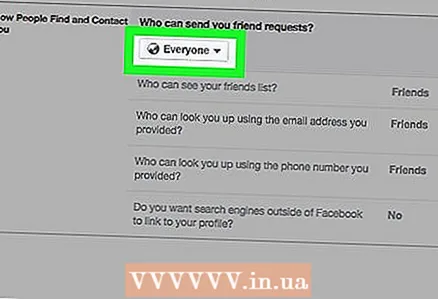 6 Klik op de optie Alles onder Wie kan u vriendschapsverzoeken sturen?».
6 Klik op de optie Alles onder Wie kan u vriendschapsverzoeken sturen?». 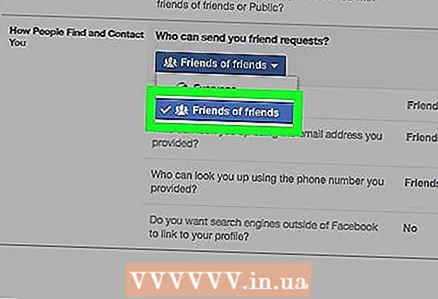 7 Selecteer Vrienden van vrienden. Daarna kunnen alleen vrienden van je Facebook-vrienden je een vriendschapsverzoek sturen (of tot ziens in het menu Aanbevolen vrienden).
7 Selecteer Vrienden van vrienden. Daarna kunnen alleen vrienden van je Facebook-vrienden je een vriendschapsverzoek sturen (of tot ziens in het menu Aanbevolen vrienden). 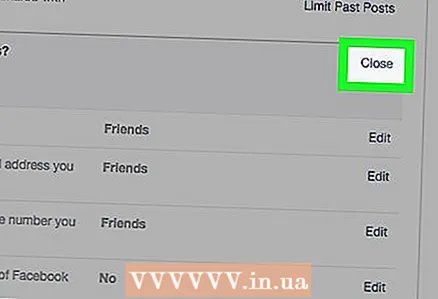 8 Klik op Sluiten in de rechterbovenhoek van de "Hoe kan ik u vinden en contact met u opnemen?».
8 Klik op Sluiten in de rechterbovenhoek van de "Hoe kan ik u vinden en contact met u opnemen?». 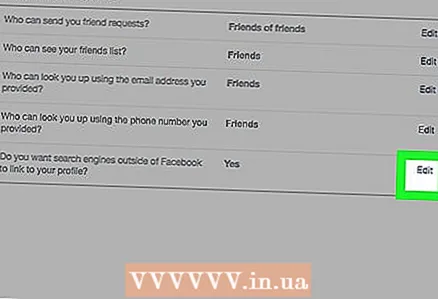 9 Klik op Bewerken naast de laatste optie op deze pagina. Het is de optie "Wilt u dat zoekmachines buiten Facebook uw profiel weergeven in zoekresultaten?"
9 Klik op Bewerken naast de laatste optie op deze pagina. Het is de optie "Wilt u dat zoekmachines buiten Facebook uw profiel weergeven in zoekresultaten?" 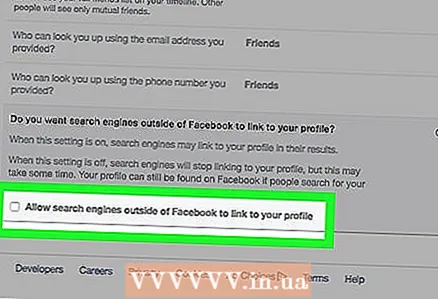 10 Haal het vinkje weg bij 'Sta zoekmachines buiten Facebook toe om je profiel in zoekresultaten weer te geven'. Daarna kunnen gebruikers u niet meer vinden op Google, Yandex of een andere zoekmachine buiten Facebook.
10 Haal het vinkje weg bij 'Sta zoekmachines buiten Facebook toe om je profiel in zoekresultaten weer te geven'. Daarna kunnen gebruikers u niet meer vinden op Google, Yandex of een andere zoekmachine buiten Facebook.
Deel 3 van 3: Je computervriendenlijst beschermen
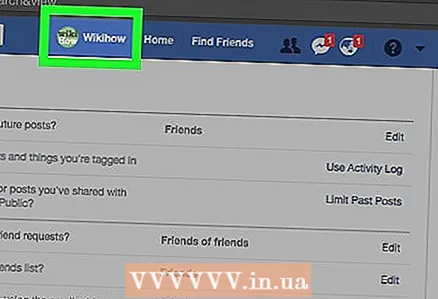 1 Klik op het tabblad met uw naam bovenaan de pagina.
1 Klik op het tabblad met uw naam bovenaan de pagina.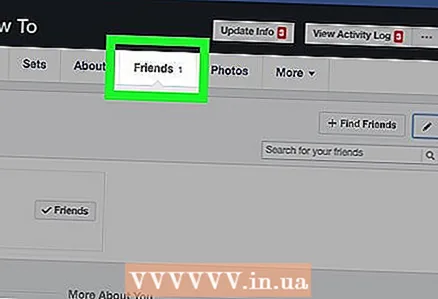 2 Klik op de optie Vrienden rechtsonder in je profielfoto.
2 Klik op de optie Vrienden rechtsonder in je profielfoto.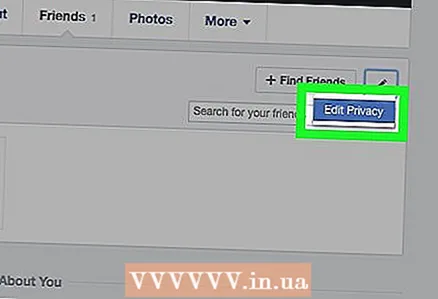 3 Klik op Privacy-instellingen bewerken in de rechterbovenhoek van je vriendenlijst.
3 Klik op Privacy-instellingen bewerken in de rechterbovenhoek van je vriendenlijst.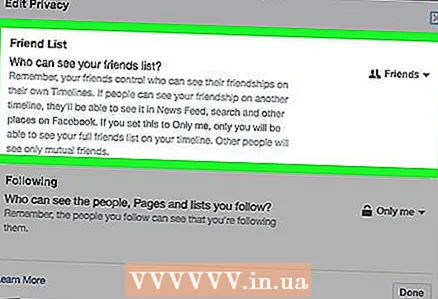 4 Klik op het vak rechts van de optie Vriendenlijst met de tekst Gedeeld of Vrienden.
4 Klik op het vak rechts van de optie Vriendenlijst met de tekst Gedeeld of Vrienden.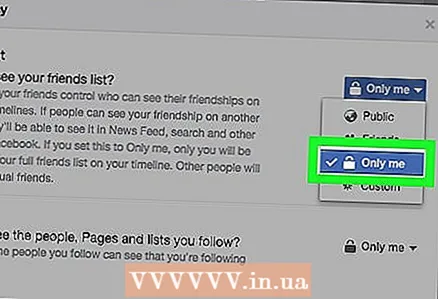 5 Klik op Alleen ik. Hierdoor ziet alleen jij mensen op je vriendenlijst.
5 Klik op Alleen ik. Hierdoor ziet alleen jij mensen op je vriendenlijst. 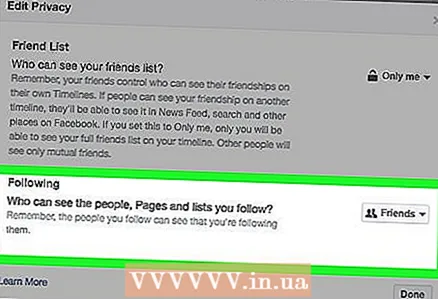 6 Klik op het vakje naast de optie "Abonnementen" met de tekst "Gedeeld met iedereen" of "Vrienden".
6 Klik op het vakje naast de optie "Abonnementen" met de tekst "Gedeeld met iedereen" of "Vrienden".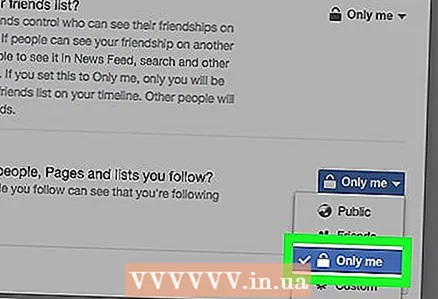 7 Klik op Alleen ik.
7 Klik op Alleen ik.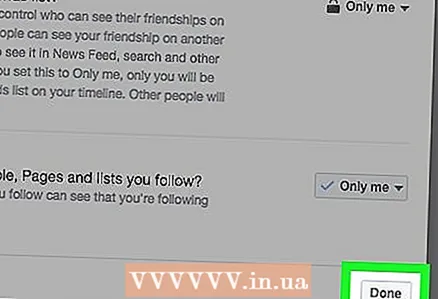 8 Klik op de knop Voltooien onder aan het venster Privacyinstellingen bewerken. Je vrienden- en volgerslijst is nu niet voor iedereen beschikbaar, waardoor andere gebruikers je niet kunnen zien als een aanbevolen vriend op basis van wederzijdse vrienden.
8 Klik op de knop Voltooien onder aan het venster Privacyinstellingen bewerken. Je vrienden- en volgerslijst is nu niet voor iedereen beschikbaar, waardoor andere gebruikers je niet kunnen zien als een aanbevolen vriend op basis van wederzijdse vrienden.
Tips
- Het aanscherpen van uw privacy-instellingen is een betrouwbare manier om het aantal vriendschapsverzoeken van willekeurige gebruikers te verminderen.
Waarschuwingen
- Hoewel het doen van al het bovenstaande het aantal gebruikers dat u op uw aanbevolen vriendenlijst zult verschijnen aanzienlijk zal verminderen, is het onmogelijk om uzelf volledig van deze lijst uit te sluiten.